如何查看电脑摄像头 Win10摄像头设置教程
更新时间:2024-06-27 12:03:20作者:xiaoliu
在如今的数字时代,电脑摄像头已经成为我们日常生活中不可或缺的设备之一,无论是视频通话、在线会议还是网络直播,摄像头都扮演着重要角色。对于一些新手用户来说,如何查看电脑摄像头并进行设置可能会感到困惑。幸运的是在Windows 10操作系统中,查看和设置摄像头非常简单。通过本教程,我们将带您逐步了解如何在Win10中查看和设置电脑摄像头,让您轻松掌握摄像头的使用技巧。
方法如下:
1.我们打开摄像头比较方便的方法是在WIN10的搜索框中直接输入相机搜索。
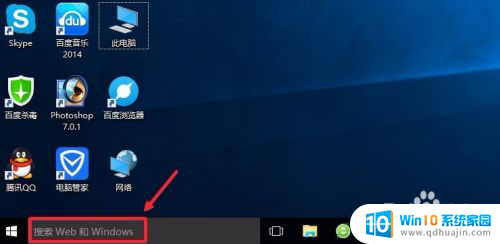
2.然后搜索结果中点击相机打开。
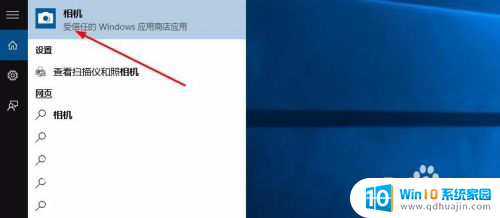
3.打开摄像头以后,我们就可以进行拍照或者摄像操作了。
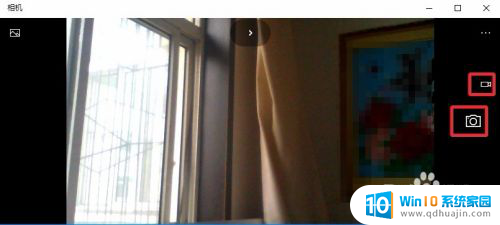
4.当然我们也可以点击开始菜单所有应用中找到相机直接点击打开。
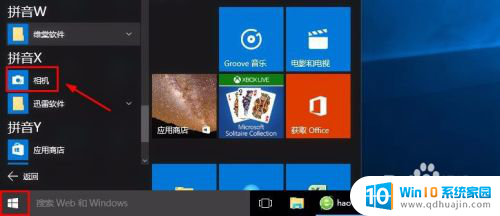
以上是如何查看电脑摄像头的全部内容,需要的用户可以按照这些步骤进行操作,希望对大家有所帮助。





